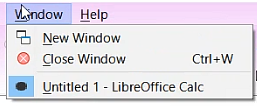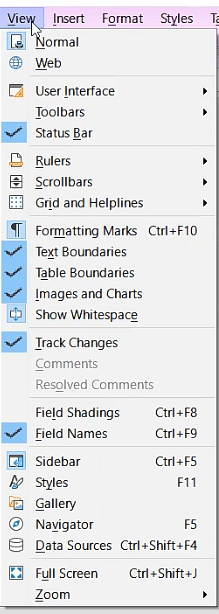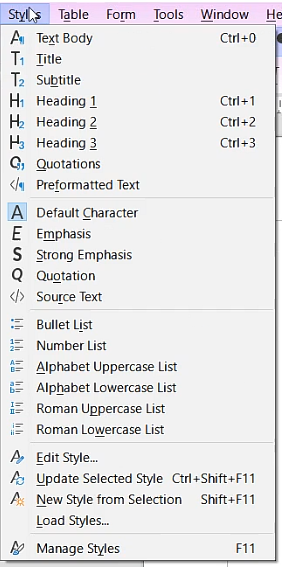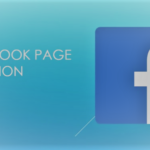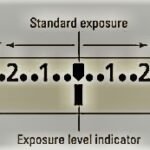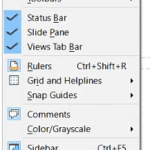How to use Libreoffice Writer Tool Menu in Hindi
by Mad_time · Published · Updated
Table of Contents
ToggleHow to use Libreoffice Writer Tool Menu in Hindi
TOOLS MENU
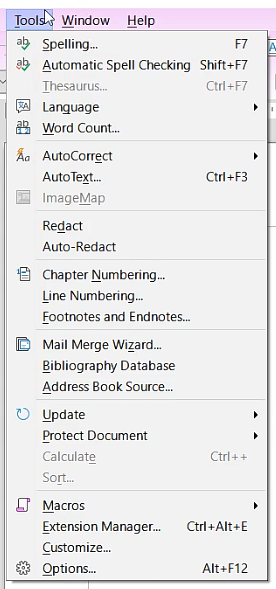
Writer Tool Menu
1. SPELLING {F7}
Document में Spelling and Grammar को Check करने और उन्हें ठीक करने के लिए इस option का use किया जाता है।
2. AUTOMATIC SPELL CHECKING {SHIFT + F7}
Spelling Check को Show/Hide करने के लिए इस option का use किया जाता है। जब ये option on रहता है और हम कोई गलत spelling type कर देते हैं तो उस text के नीचे redline आ जाती है |
3. THESAURUS {CTRL + F7}
किसी word का समानार्थी तथा बिपरितार्थक शब्द देखने के लिए इस option का use किया जाता है।
4. LANGUAGE
By default language set करने तथा उन्हें change करने के लिए इस option का use किया जाता है। इसके अन्दर कई options दिए गए हैं , जिन्हें नीचे image में देख रहे हैं-

Language Option
5. WORD COUNT
Document में Word, Character, Line, Paragraph etc. को count करने के लिए इस option का use किया जाता है।
6. AUTO CORRECT
यह option सामान्य typing words को ठीक करता है।

Autocorrect Option
7. AUTO TEXT {CTRL + F3}
इस option के अन्दर पहले से कुछ text save होते हैं जिन्हें select करके page में insert किया जा सकता है।
8. REDACT
बनाये हुए document को LibreOffice Draw में ले जाकर edit करने के लिए इस option का use किया जाता है।
9. CHAPTER NUMBERING
Chapter की Numbering करने के लिए इस option का use किया जाता है।
10. LINE NUMBERING
हर एक line से पहले उसका line number show and Hide करने के लिए इस option का use किया जाता है।
11. FOOTNOTES AND ENDNOTES
Page के last में notes लिखने को footnote तथा document के last मे notes लिखने को endnote कहते हैं। Footnote तथा Endnote Insert करने के लिए इस option का use किया जाता है।
12. MAIL MERGE WIZARD
Mail Merge, Word Processor का एक important Tool है। इस option का use उस प्रकार के Letter या Envelop को बड़ी संख्या में Print करने के लिए किया जाता है, जिसमे Matter तो same हो परन्तु कुछ Information जैसे- पत्र के धारक का नाम, उसका पता इत्यादि अलग अलग हो।
13. BIBLIOGRAPHY DATABASE
Bibliography अर्थात ग्रन्थसूची बनाने के लिए इस option का use किया जाता है। इसमे बनाई जा रही file से related कई Information जैसे- फाइल बनाने वाले ब्यक्ति का नाम, फाइल में क्या है, फाइल किसके बारे में है, कब बनाई गई इत्यादि को enter किया जाता है।
14. ADDRESS BOOK SOURCE
बनी हुई फाइल का source enter करने के लिए इस option का use किया जाता है।
15. UPDATE
Page Formatting, Fields, Index, Chart इत्यादि को Update करने के लिए इस option का use किया जाता है। जैसा की नीचे Image में देख रहे हैं-

Update Option
16. Protect Document
इस Option से आप Documents की कुछ चीजों को protect कर सकते हैं जैसे Fields और Bookmarks को|

Protect Document Option
17. CALCULATE {CTRL + +}
Data को calculate करने के लिए इस option का use किया जाता है। यह option तभी काम करता है जब हम data अर्थात नंबर को select करते हैं।
18. SORT
Select किये गए data को series में करने के लिए इस option का use किया जाता है।
19. MACROS
इस option में maximum 255 Character को Record करके document में कही भी Run कराया जा सकता है।
Text को Record करने पर यह Visual Basic, Python etc. में Record होता है। जैसा कि नीचे Image में देख रहे हैं-

Macro Option
20. EXTENSION MANAGER {CTRL + ALT + E}
Document के Extension को Manage करने के लिए इस option का use किया जाता है।
21. Customize
Menu, Toolbar इत्यादि को Customize करने के लिए इस option का use किया जाता है।
22. OPTIONS {ALT + F12}
LibreOffice के User Data, Version इत्यादि को Set व Reset करने के लिए इस option का use किया जाता है। इस options से आप libreoffice का interface change कर सकते है और भी कई changes कर सकते हैं |
Related Links
How to use Libreoffice Writer Table Menu in Hindi
How to use Libreoffice Writer Window Menu in Hindi